Как запретить писать Вконтакте и закрыть стену ото всех
Опубликовано: Рубрика: ВконтактеАвтор: vanburen
Иногда у любого пользователя социальной сети Вконтакте может возникать необходимость в ограничении круга людей, которые могут отправлять сообщения. Причины для ограничения сообщений могут быть разными.
Однако это актуально особенно для тех людей, у которых в социальной сети много друзей. Настройки приватности каждой страницы включают в себя возможность ограничения тех, кто может отправлять личные сообщения. Кроме этого, такая функция защищает от агитации с левых страниц, а также спама.
Процедура настройки запрета на отправку личных сообщений
Для начала необходимо перейти в настройки, нажав кнопку настроек на иконке фотографии в правом верхнем углу.
После этого появляется раздел под названием «связь со мной». В данном случае для ограничения сообщений нужно выбрать в списке в графе «Кто может писать мне личные сообщения».
Далее идет сам процесс настройки, благодаря которым отправляются сообщения или наоборот:
1. Необходимо нажать на вкладку все пользователи и выбрать тот вариант, который наиболее подходящий.
2. Например, можно поставить функции таким образом, что пользователю смогут писать исключительно его друзья, либо друзья друзей.
3. Если поставить «никто», то возможность отправлять сообщения будет вовсе никому недоступна.
4. Если выбрать функцию «все кроме», то появится список друзей, из которых надо выбрать тех, кто впоследствии не сможет отправлять сообщения.
5. Если выбрать пункт «некоторые друзья», есть возможность выбора в ручном режиме тех пользователей, которые смогут писать в личные сообщения, а остальным пользователям (даже друзьям) эта функция будет недоступна.
Полностью закрыть стену можно только в том случае, если человека нет в друзьях, делается это благодаря тому, что закрывается профиль (приватный режим). В остальном возможно только прекращение доступа к оставлению записей друзьями.
Алгоритм размещения записей на странице
У каждого пользователя есть функция также ограничивать круг людей, которые обладают возможностью оставлять на странице записи. Для этого нужно установить соответствующие настройки приватности. В них нужно, так же как и в прошлом случае остановиться на пункте «Записи на странице».
По умолчанию все друзья могут оставлять записи на страницу. Однако такую возможность можно легко изменить.
Таким образом, настройки социальной сети Вконтакте позволяют ограничивать возможности других пользователей на некоторые действия.
Например, такими действиями являются ограничение на отправку личных сообщений или на оставление записей на стене.
Причем кроме этих, можно также ограничивать комментирование своих публикаций, видимость друзей (их можно просто скрывать), а также многие другие преимущества. Ограничение сообщений позволяет избавиться от ненужных предложений, потока спама и других навязчивых информационных поступлений в личку.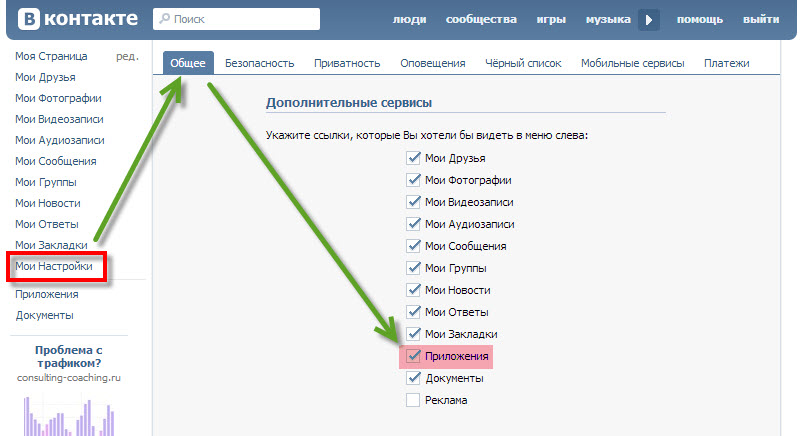
Как закрыть стену в вк от друзей и посторонних. Как скрыть стену вконтакте
Как запретить писать в чат в Дискорд в текстовом канале
Дискорд – это мессенджер, его любит молодежь. Устанавливают как приложение на телефон и создают чат с большой аудиторией. Дискордом пользуются школьники, студенты, геймеры.
В нем есть текстовые и голосовые каналы, они являются друг от друга отдельными. В беседе есть возможность, того что появляются хейтеры, они тролят людей. Чтобы обрести полный контроль за возникшей ситуацией в канале либо в чате, не допустить общения с нежелательным собеседником существуют настройки, при использовании возможно отключить диалог.
Запрет новых сообщений на текстовом канале
Текстовый канал – это беседа, участники обмениваются текстовыми сообщениями, картинками и видео.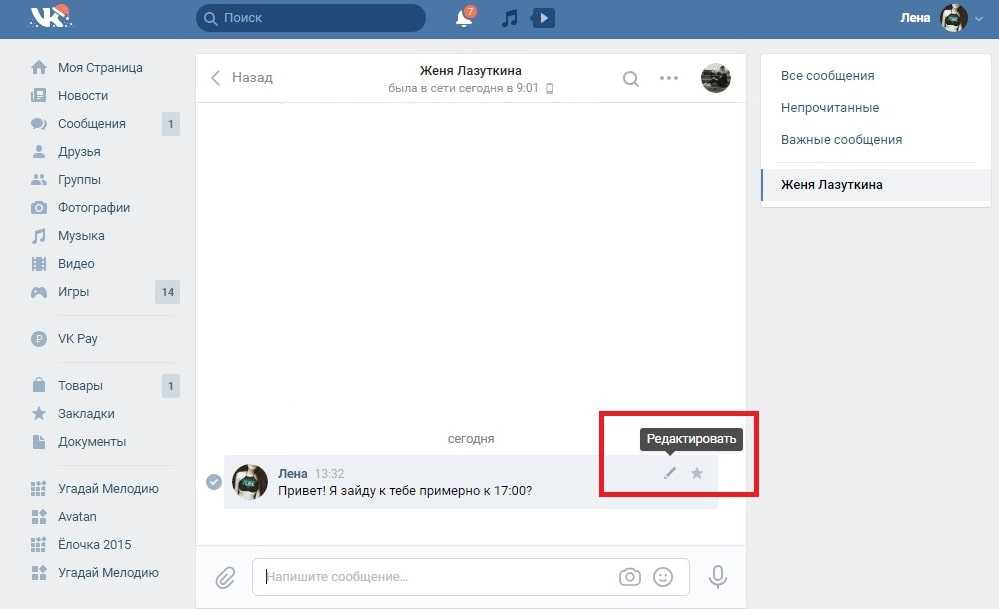 Чтобы отсеять нежелательных собеседников необходимо:
Чтобы отсеять нежелательных собеседников необходимо:
- Войти в главное меню аккаунта;
Обратите внимание! Включение опции блокирует возможность отправки прямых сообщений, но в общем чате беседы такая возможность сохраняется.
Другой вариант – заблокировать. Чтобы это осуществить необходимо:
- Кликнуть по иконке собеседника, которого нужно заблокировать;
- Нажать на кнопку, которая выглядит как три горизонтальных точки в ряд;
- Из появившегося меню выбрать функцию – «заблокировать».
В дискорде можно управлять запросами в друзья. Следует:
- Открыть меню;
- Выбрать пункт: «настройки пользователя»;
- Кликнуть раздел «конфиденциальность»;
- Из появившихся вариантов осуществить выбор.
В общем чате включить функцию, когда участники могут читать сообщения, а не отправлять.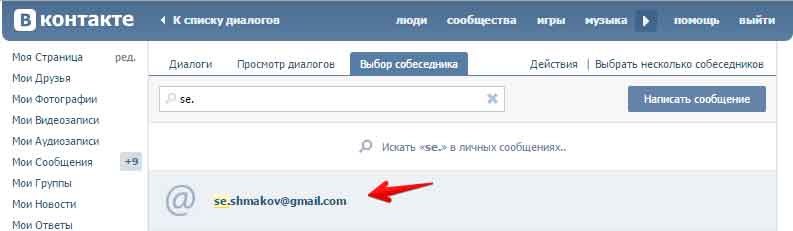
Можно запретить писать в канале дискорд не всем пользователям в чат, а только выборочно. Для этого кликнуть по никнейму пользователя и среди списка функций убрать у него возможность писать или видеть то, что прислали участники беседы.
Если нет желания полностью блокировать собеседника, можно сделать бан на короткое время. Для этого:
- Кликнуть по никнейму;
- Указать время блокировки;
- Запустить.
Как запретить говорить в голосовом канале дискорда
Голосовой канал работает как телефонная связь. В них нет возможности отправлять текстовые сообщения и файлы. Чтобы участники чата не могли говорить в беседе, а только владелец или же модератор, то:
- Войти в настройки;
- И выбрать пункт с названием «подключаться» и отключить его.
Таким же способом не разрешить любому пользователю говорить в голосовом чате.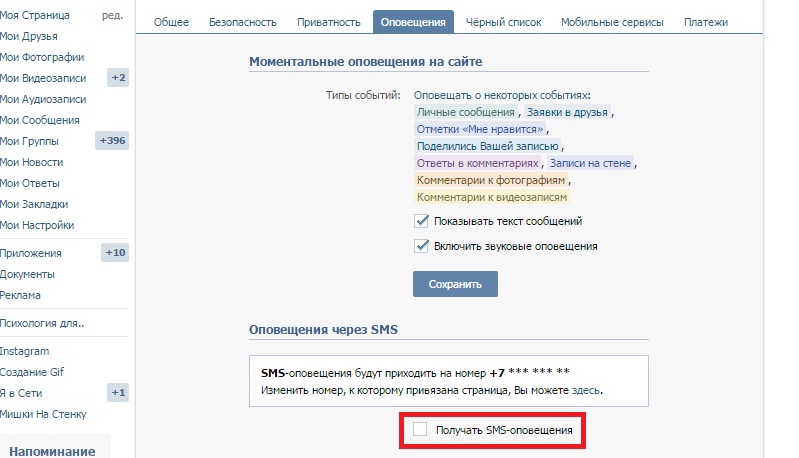 Нужно выбрать никнейм и через функцию отключить его.
Нужно выбрать никнейм и через функцию отключить его.
Важно! Если нет желания, чтобы голосовой канал видели нежелательные пользователи, то можно сделать его не видимым, и те, кто не знает о группе общения не смогут найти его через поиск.
Запретить говорить в канале дискорда несложно. Это могут сделать администратор либо модератор канала, изучив соответствующие инструкции и выполнив действия, описанные выше.
Дискорд эффективное средство общения между участниками общего чата, которых может быть огромное число. Но как и в любом сообществе возникают конфликтные ситуации, появляются пользователи с которыми нет желания общаться. И чтобы избежать подобных контактов существуют функции блокировки.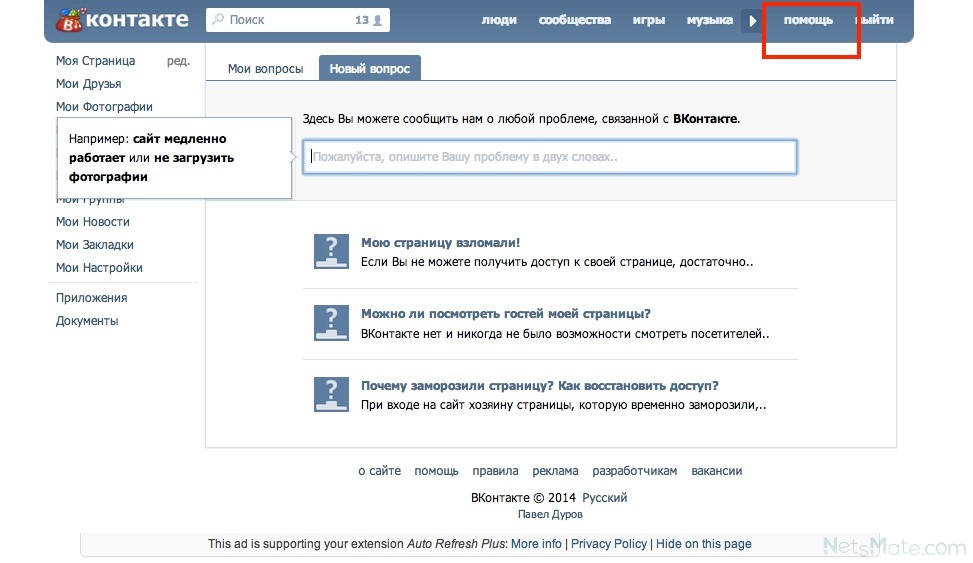
5 способов ограничить людей, связывающихся с вами на Facebook
Facebook предлагает своим пользователям лучшие возможности подключения, торговли и предпринимательства. Поскольку миллиарды людей зарегистрировались на этой бесплатной платформе, пользователям стало сложно сохранять свою конфиденциальность.
Если вы хотите оставаться на связи только со своими близкими и известными контактами, подумайте о том, чтобы ограничить общение других людей с вами на Facebook. В этой статье мы обсудим важные советы, которые помогут вам оставаться в безопасности в долгосрочной перспективе.
Ограничить количество людей на Facebook очень просто. Вот несколько советов, как запретить людям связываться с вами на Facebook.
1. Обеспечьте конфиденциальность своих сообщений
2 изображения
энтузиастов Facebook понимают постоянный зуд делиться постами с других страниц, фотографиями и видео. Большинство людей делятся этими постами, чтобы продемонстрировать свою точку зрения друзьям и близким.
Размещение любой публикации в открытом доступе дает случайным и нежелательным людям доступ к вашему профилю. Лучше всего изменить конфиденциальность на «Друзья» или «Пользовательский» (в зависимости от вашего уровня комфорта).
Любой пост в настройках друзей может увидеть любой пользователь, добавленный в вашу учетную запись Facebook. Индивидуальные настройки позволяют пользователям делиться своими сообщениями только с избранными людьми.
Для этого выберите сообщение, настройки которого вы хотите изменить. Коснитесь параметра конфиденциальности и измените настройки с Public на Friends или Custom .
Настройки применяются до тех пор, пока вы не измените их снова. Когда пользователи загружают медиафайлы на Facebook, это также позволяет им изменять свои настройки конфиденциальности. Если вы хотите, чтобы ваши посты были общедоступными, сохраняйте их Общедоступный .
Если у вас есть бизнес и вы пытаетесь получить клиентов через Facebook, мы рекомендуем создать страницу, так как это более эффективно, чем добавление анонимных контактов в список.
2. Ограничьте количество людей, которые могут вас искать
2 изображения
Не всем нужно знать о вашем личном профиле на Facebook. К счастью, это приложение побуждает пользователей поддерживать максимальную безопасность, ограничивая количество людей, которые могут выполнять поиск в своих учетных записях.
Перейдите к Настройки и перейдите к Аудитория и видимость . Выберите Как люди могут найти вас и связаться с вами , чтобы соответствующим образом изменить настройки. Вы можете использовать эту функцию, чтобы избежать спама.
У многих людей может быть ваш номер телефона, поэтому ваша учетная запись Facebook может быть видна им в их разделе Люди, которых вы можете знать .
Запретите им поиск в вашей личной учетной записи Facebook, изменив настройки. Эта функция полезна для людей, которые хотят разделить свою профессиональную и личную жизнь.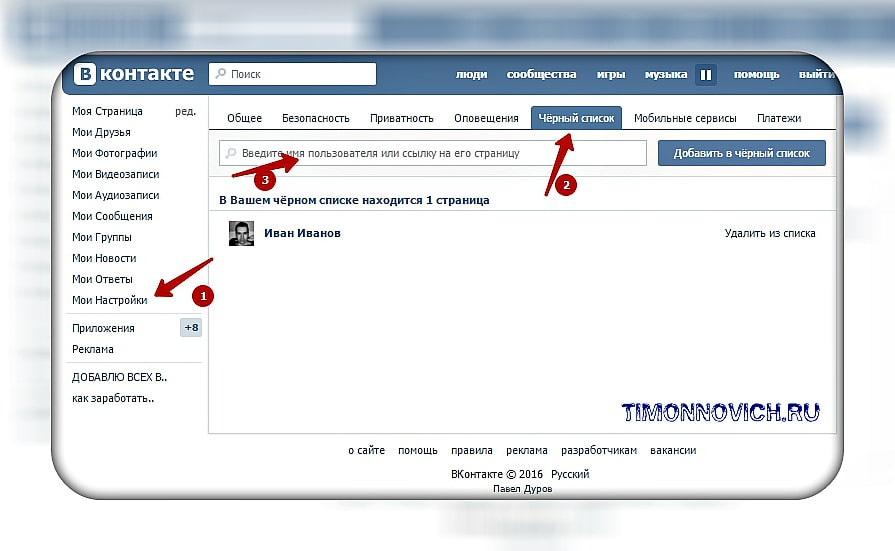
Если ваши учетные записи Instagram и Facebook связаны вместе, ваши контакты автоматически синхронизируются. Люди, которые следят за вами в одном приложении, могут найти вас и в другом. Пользователи могут разделить свои Instagram и Facebook, чтобы ограничить этот контакт.
3. Измените конфиденциальность обмена сообщениями
Facebook сделал Messenger своим основным приложением для обмена сообщениями. Он поставляется с несколькими интересными функциями и настройками конфиденциальности, которые побуждают пользователей поддерживать желаемый уровень конфиденциальности.
Пользователи могут ограничить контакт, добавив его в раздел запросов сообщений, не блокируя его. Вы можете избежать нежелательных контактов, ограничив доступ к как можно большему количеству людей. Если это не поможет, всегда есть возможность заблокировать человека в Messenger.
Кроме того, удаление разговоров и архивирование контактов также играют важную роль в обеспечении максимальной конфиденциальности. Как и WhatsApp, Messenger также поддерживает сквозное шифрование, что означает, что ваш чат никому не доступен.
Как и WhatsApp, Messenger также поддерживает сквозное шифрование, что означает, что ваш чат никому не доступен.
4. Блокировать сообщения или ограничить кого-либо
Кто-то раздражает до такой степени, что вы больше не хотите, чтобы он писал вам сообщения? Если это так, подумайте о том, чтобы заблокировать их сообщения. Эта функция позволяет пользователям блокировать только свои сообщения в Messenger, а не самого человека.
Просто откройте чат человека и нажмите Блокировать . Выберите Блокировать сообщения и звонки , чтобы прекратить получать сообщения от этой конкретной учетной записи. Вы можете разблокировать их, выполнив те же действия.
Блокировка чьих-либо сообщений означает, что они все равно будут добавлены в вашу учетную запись Facebook, и вы сможете общаться с ними через комментарии, но они не смогут отправлять вам текстовые сообщения в Messenger.
Пользователи могут узнать, что им заблокированы возможность отправлять сообщения или совершать звонки. Чтобы избежать этого, попробуйте вместо этого ограничить учетную запись. Таким образом, они не будут знать, что они были ограничены, и их сообщения больше не будут доходить до вас.
5. Удалить из друзей или заблокировать учетную запись Facebook
3 изображения
Мы приберегли самую крайнюю меру напоследок. Если вам кажется, что ни один другой вариант конфиденциальности не помогает, возможно, пришло время избавиться от этого контакта раз и навсегда.
Первый вариант — удалить пользователя из друзей. Это удалит их из вашего профиля и аннулирует доступ к любому контенту в режиме «Только друзья». Человек, которого нет в вашем списке друзей, по-прежнему может связываться с вами, отправлять сообщения, просматривать общедоступные сообщения и повторно отправлять запрос.
Рассмотрите возможность блокировки людей на Facebook, если контакт становится для вас небезопасным.
После блокировки пользователь не может публиковать сообщения в вашей хронике Facebook и отмечать вас в сообщениях. Это также ограничивает их от поиска вашей учетной записи с помощью поиска по имени пользователя, мобильному телефону и электронной почте.
Человек с более чем одной учетной записью может найти вас с другой учетной записи, если она не заблокирована. Лучшей практикой после блокировки является ограничение ваших сообщений и изменение их конфиденциальности с Общедоступных на Друзья.
Вы также можете пожаловаться на контакт Facebook в зависимости от его активности в приложении. Выдача себя за другое лицо, оскорбительные выражения и непристойный контент — вот почему люди сообщают о пользователях и блокируют их на Facebook.
Сделайте Facebook безопасным пространством для себя
Facebook — одно из самых широко используемых приложений всех времен. Некоторым людям нравится иметь личное пространство и избегать нежелательных сообщений.
Некоторым людям нравится иметь личное пространство и избегать нежелательных сообщений.
Мы обсудили самые популярные, но простые способы запретить людям связываться с вами на Facebook. Вы можете ограничить взаимодействие с публикацией, ограничить пользователей, удалить из друзей и заблокировать их.
Несколько вариантов безопасности позволяют создать безопасное пространство для себя и своих контактов. Мы рекомендуем сообщать о любой вредоносной или оскорбительной деятельности, которая нарушает вашу безопасность и политику Facebook, прежде чем блокировать этот контакт.
Заблокированные сообщения и способы их получения
Если кто-то свяжется с вами без вашего согласия, вы можете запретить ему связываться с вами снова. Эта опция называется «Блокировка». Блокировка кого-либо делает так, что вы не будете получать их сообщения, даже если они отправят вам сообщение. Это может обеспечить душевное спокойствие во многих сценариях, когда вы не хотите, чтобы кто-то связывался с вами по какой-либо причине.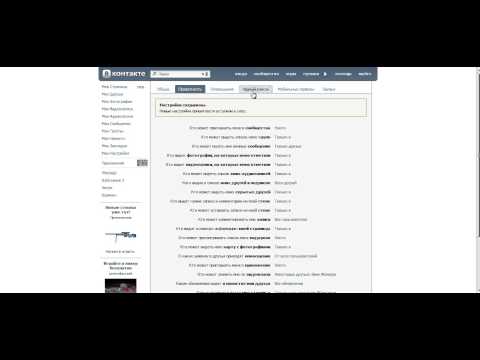
Однако бывают обстоятельства, когда получение этих заблокированных сообщений может быть очень важным по той или иной причине. Хотя не всегда есть простые способы получить заблокированные сообщения, иногда это возможно.
Вот как работает блокировка текстовых сообщений и как вы можете попытаться их восстановить. Не все телефоны позволяют это, но вот лучшие вещи, которые вы можете попробовать.
Что такое блокировка?
По сути, блокировка функции смартфона позволяет пользователю просто не получать сообщения от определенных контактов или номеров. Это очень полезно для обеспечения спокойствия людей без вторжения номеров, о которых они не хотят слышать. Он блокирует как текстовые сообщения, так и звонки, поэтому человек, который выполняет блокировку, сможет полностью избавиться от нежелательного контакта.
Как правило, заблокированный человек не будет знать, что он заблокирован, за исключением того, что его сообщения не проходят и на них не отвечают. Хотя это может сбить с толку заблокированного человека, ваш комфорт и безопасность гораздо важнее.
Хотя это может сбить с толку заблокированного человека, ваш комфорт и безопасность гораздо важнее.
Блокировка также очень хорошо работает при работе с мошенниками или отправителями спама. Эти люди часто отправляют большие объемы текстов, сообщений с опасными ссылками или даже и того, и другого. Избавиться от этих людей и убедиться, что они не могут связаться с вами, так же просто, как заблокировать их. Это очень простой процесс, и со временем он может избавить вас от многих головных болей.
Как лидеры сообщества могут блокировать номера
В сообществе блокировка работает аналогично. Просто выделите человека в сообществе и выберите опцию «Заблокировать». Это сделает так, что этот человек больше не сможет отправлять или получать сообщения.
Участник не получит сообщение об отказе от подписки, но он будет отображаться как заблокированный в приложении «Сообщество лидера». Этот человек не сможет повторно присоединиться к сообществу, в котором он был заблокирован.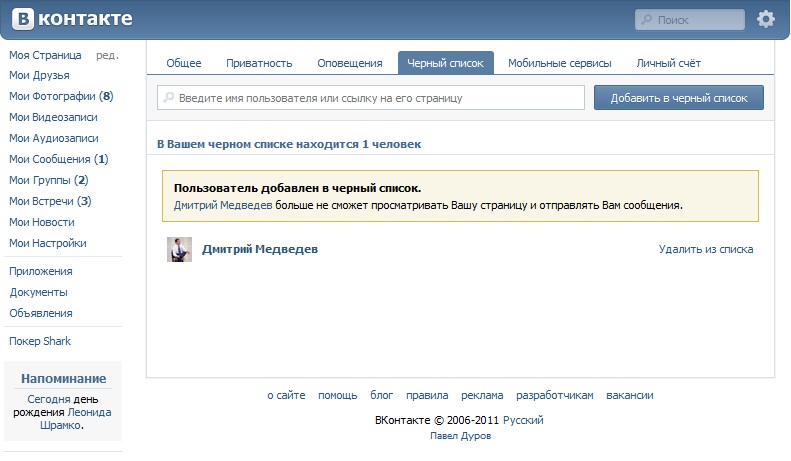
Тем не менее, Участник по-прежнему подписан на другие телефонные номера Сообщества, на которые он отправил текстовое сообщение, и он по-прежнему может присоединяться к другим Сообществам.
Как заблокировать текстовые сообщения
Заблокировать текстовые сообщения, как правило, очень просто. Существуют уникальные способы сделать это как с iPhone, так и с Android, хотя общие принципы, лежащие в основе этого, очень похожи.
На iPhone выполните следующие действия, чтобы заблокировать текстовые сообщения:
- Откройте приложение «Сообщения», а затем откройте ветку текстовых сообщений от контакта или номера, который вы хотите заблокировать.
- Коснитесь контакта или номера телефона в верхней части экрана, а затем в раскрывающемся меню нажмите кнопку информации.
- Это должно открыть экран сведений. В правом верхнем углу экрана есть еще одна кнопка с информацией. Нажмите эту кнопку.

- Это должно привести вас к экрану контакта для контакта или номера. Прокрутите экран вниз и найдите кнопку «Заблокировать этого абонента», выделенную красным шрифтом.
- После этого появится всплывающее окно с вопросом, уверены ли вы, что хотите заблокировать этого абонента. Выберите «Заблокировать контакт».
- Теперь вызывающий абонент не сможет отправлять вам текстовые сообщения, звонить или общаться по FaceTime.
В Android выполните следующие действия, чтобы заблокировать текстовые сообщения:
- Откройте приложение «Сообщения», а затем откройте ветку текстовых сообщений от контакта или номера, который вы хотите заблокировать.
- Найдите меню из трех точек в правом верхнем углу экрана, нажмите его и выберите «Подробности».
- На этой странице сведений нажмите «Блокировать и сообщить о спаме».
- Появится всплывающее окно, дважды проверив, что вы хотите их заблокировать. Он также спросит, хотите ли вы сообщить об этом номере или связаться с ним как со спамом.
 Выберите, что вы хотите сделать, а затем нажмите ОК.
Выберите, что вы хотите сделать, а затем нажмите ОК. - Этот номер теперь будет заблокирован на вашем телефоне, и вы не сможете позвонить или написать вам.
Как получить заблокированные сообщения
Когда дело доходит до получения заблокированных сообщений, методы для этого уникальны для iPhone и Android из-за разных способов обработки заблокированных сообщений.
Телефоны Android перемещают все заблокированные сообщения в папку на телефоне под названием «Спам и заблокированные». Это означает, что телефон все еще собирает сообщения от заблокированных людей; они просто не уведомляют вас. Это может быть спасением, если вам нужны заблокированные сообщения по разным причинам постфактум.
Для телефонов Android вот как вы можете получить заблокированные сообщения.
- Откройте приложение «Сообщения» и щелкните три точки в правом верхнем углу экрана.
- В раскрывающемся меню выберите «Настройки».
 Оттуда нажмите «Блокировать номера и сообщения». Оттуда перейдите в «Заблокированные сообщения».
Оттуда нажмите «Блокировать номера и сообщения». Оттуда перейдите в «Заблокированные сообщения». - Оттуда все ваши заблокированные текстовые цепочки будут там.
- Чтобы получить цепочку сообщений со всеми ее сообщениями, нажмите и удерживайте беседу. После этого он выделит разговор.
- При выделенных сообщениях в правом верхнем углу экрана появляются три точки. Коснитесь этих точек.
- Появится раскрывающееся меню. Выберите опцию «Восстановить».
- Теперь ваши сообщения будут получены, и этот номер снова сможет звонить и отправлять вам сообщения. Сообщения, отправленные во время блокировки номера, будут отображаться в приложении «Сообщения», как и обычная ветка.
Для iPhone нет возможности получить заблокированные сообщения, поэтому ваш телефон не будет отягощен всеми сообщениями внутри телефона, но будет заблокирован. Однако это также означает, что iPhone не собирает заблокированные сообщения, к которым вы можете получить доступ позже.
Если вы хотите, чтобы вы по-прежнему получали сообщения от кого-то, лучше всего разблокировать их. Вы не будете получать ранее отправленные сообщения, но сможете получать все сообщения, которые будут отправлены в будущем.
Вот как разблокировать номера на iPhone.
- Откройте приложение «Настройки» и перейдите в раздел настроек «Телефон». Оттуда прокрутите вниз до «Заблокированные контакты».
- Это покажет вам список всех контактов, заблокированных вашим телефоном. В правом верхнем углу экрана выберите кнопку «Редактировать».
- Рядом со всеми контактами появится красная кнопка. Нажмите эту кнопку, а затем нажмите «Разблокировать».
- Теперь контакт будет разблокирован, и ваш телефон снова сможет получать от него сообщения, звонки и Facetime.
Это лучший способ убедиться, что звонящий по-прежнему может связаться с вами и сохранить все отправленные вам сообщения.
Обратная сторона массовых коммуникаций
Современный мир коммуникаций невероятен.

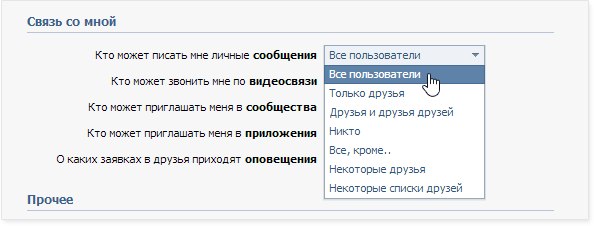
 Выберите, что вы хотите сделать, а затем нажмите ОК.
Выберите, что вы хотите сделать, а затем нажмите ОК. Оттуда нажмите «Блокировать номера и сообщения». Оттуда перейдите в «Заблокированные сообщения».
Оттуда нажмите «Блокировать номера и сообщения». Оттуда перейдите в «Заблокированные сообщения».